会计信息化教考系统(U8.72) 系统安装部署说明
学生总结:在win7系统下安装u8.72的详细说明

用友ERP-U8.72安装说明1.安装U872全产品的软件要求操作系统:Windows 2000 Professional + SP4(或更高版本) + KB835732-x86Windows 2000 Server + SP4(或更高版本) + KB835732-x86Windows XP + SP2(或更高版本)Windows 2003 + SP2(或更高版本)Windows Vista + SP1(或更高版本)Windows 2008数据库:Microsoft SQL Server 2000 + SP4(或更高版本)Microsoft SQL Server 2005 + SP2(或更高版本)Microsoft SQL Server 2008浏览器:Internet Explorer 6.0 + SP1 及更高版本信息服务器:IIS 5.0 及更高版本.NET运行环境:.NET Framework 2.0 Service Pack 12.安装步骤(1)确保计算机上所安装的操作系统满足上面的要求(一般用Windows XP+SP2或SP3,可通过“系统属性”查看是否满足要求)。
以下主要针对在win7系统下安装时所出现的各种问题如何解决进行详述。
(2)安装IIS(Internet信息服务),可通过“控制面板——添加/删除程序——Windows组件”,添加IIS 组件来安装。
(一般win7旗舰版自带iis服务器,但是没有开启,通常情况下win7家庭版不带iis服务器,建议将家庭版升级到旗舰版,开启办法可通过百度“win7旗舰版如何开启iis服务器”即可解决,在此不再赘述。
Winxp的开启办法同理。
)(3)安装Microsoft SQL Server,一般安装SQL Server 2000+SP4即可。
相应的补丁程序可通过网上免费下载。
注意:在安装之前最好将360等杀毒软件关闭。
由于win7安装数据库和U8时都存在存在兼容性问题,所以建议无论在安装数据库还是u8之前都先右击安装程序(通常是stup.exe或stup.bat)—单击属性—选择兼容性—单击更改所有用户设置—选择以兼容模式运行这个程序。
会计信息化教考系统
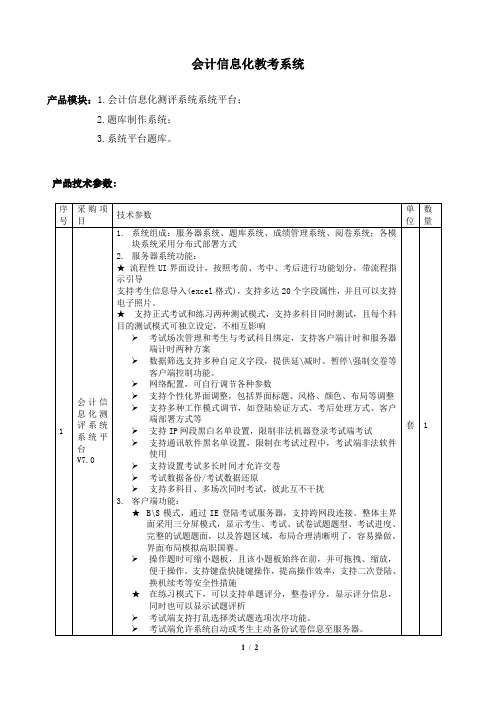
会计信息化教考系统产品模块:1.会计信息化测评系统系统平台;2.题库制作系统;3.系统平台题库。
产品技术参数:序号采购项目技术参数单位数量1 会计信息化测评系统系统平台V7.01.系统组成:服务器系统、题库系统、成绩管理系统、阅卷系统;各模块系统采用分布式部署方式2.服务器系统功能:★流程性UI界面设计,按照考前、考中、考后进行功能划分,带流程指示引导支持考生信息导入(excel格式),支持多达20个字段属性,并且可以支持电子照片。
★支持正式考试和练习两种测试模式,支持多科目同时测试,且每个科目的测试模式可独立设定,不相互影响考试场次管理和考生与考试科目绑定,支持客户端计时和服务器端计时两种方案数据筛选支持多种自定义字段,提供延\减时、暂停\强制交卷等客户端控制功能。
网络配置,可自行调节各种参数支持个性化界面调整,包括界面标题、风格、颜色、布局等调整支持多种工作模式调节,如登陆验证方式、考后处理方式、客户端部署方式等支持IP网段黑白名单设置,限制非法机器登录考试端考试支持通讯软件黑名单设置,限制在考试过程中,考试端非法软件使用支持设置考试多长时间才允许交卷考试数据备份/考试数据还原支持多科目、多场次同时考试,彼此互不干扰3.客户端功能:★B\S模式,通过IE登陆考试服务器,支持跨网段连接。
整体主界面采用三分屏模式,显示考生、考试、试卷试题题型、考试进度、完整的试题题面,以及答题区域,布局合理清晰明了,容易操做。
界面布局模拟高职国赛。
操作题时可缩小题板,且该小题板始终在前,并可拖拽、缩放,便于操作。
支持键盘快捷键操作,提高操作效率,支持二次登陆、换机续考等安全性措施★在练习模式下,可以支持单题评分,整卷评分,显示评分信息,同时也可以显示试题评析考试端支持打乱选择类试题选项次序功能。
考试端允许系统自动或考生主动备份试卷信息至服务器。
套 1★支持在真实用友财务软件U8v10.1下实操题自动判卷。
4.成绩管理系统功能:成绩分类汇总,按照自定义的字段进行分类汇总统计,生成报表 成绩发布,生成excel格式,html格式文件可以支持打印2 题库制作系统5. 题库制作系统参数1)新建或打开已存在的可编辑题库文件,新建题库可建立分阶段题库和普通题库。
会计信息化教考系统(U8.72) 系统安装部署说明

会计信息化教考系统(U8.72)系统安装部署说明目录第1章系统配置 (1)一、服务器 (1)二、客户端 (1)三、题库制作 (2)第2章系统安装 (3)a) 考试服务器安装 (3)b) 考试客户端安装 (7)附录一IIS及DotNet安装及设置 (8)1. IIS和FTP的安装和设置 (8)2. DotNet 2.0的安装 (11)附录二MS SQL SERVER 安装指南 (11)第1章系统配置一、服务器1. 系统服务器安装环境要求2. 考试服务器的安装前准备(1)安装前准备工作:机器上必须安装了IIS+FTP、DotNet2.0和SQL SERVER 服务器。
安装环境:Windows 2003 Server + IIS 6.0。
(2)达到考试服务器环境安装要求后,确定IIS中的FTP服务器已经启动,检测WIN2003 SERVER网络属性中的防火墙设置,关闭Windows自带防火墙,再安装考试服务器。
注:不建议安装SQL Server2005 Express二、客户端三、题库制作第2章系统安装一、考试服务器安装在WINDOWS 2003 SERVER下安装考试服务器系统第一步:首先手动检测FTP服务器的安装情况:确定IIS中的FTP服务器已经启动。
第二步:然后检测WIN2003SERVER网络属性中的防火墙设置,关闭Windows自带防火墙。
第三步:找到考试服务器的安装程序,双击“会计信息化教考系统(U8.72) 题库制作V6.13.30225.0228.exe”,进入到下图。
第四步:单击“下一步”按钮,进入到下图。
进行SQL Server 的验证和登录,如果SQL Server 验证不成功,则不能进行下一步的继续安装。
第五步:通过单击“浏览”选择考试服务器将要安装的位置。
第六步:单击“下一步”按钮,进入到下图。
根据需要,用户可以自己定义客户端虚拟目录的名称。
第七步:单击“下一步”按钮,进入到下图。
U8.72的详细安装步骤
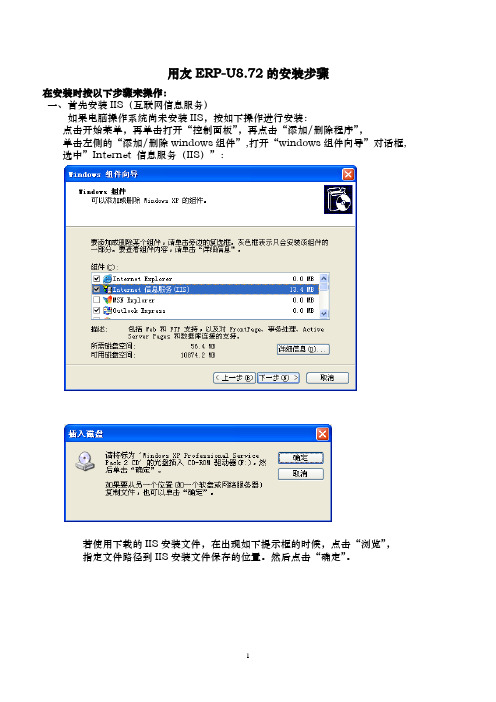
用友ERP-U8.72的安装步骤在安装时按以下步骤来操作:一、首先安装IIS(互联网信息服务)如果电脑操作系统尚未安装IIS,按如下操作进行安装:点击开始菜单,再单击打开“控制面板”,再点击“添加/删除程序”,单击左侧的“添加/删除windows组件”,打开“windows组件向导”对话框, 选中”Internet 信息服务(IIS)”:若使用下载的IIS安装文件,在出现如下提示框的时候,点击“浏览”,指定文件路径到IIS安装文件保存的位臵。
然后点击“确定”。
此提示对话框可能出现不止一次,每次采用相同的操作。
直到出现如下提示对话框,点击“完成”,IIS就安装成功了。
注意:不同的操作系统要安装的IIS是不一样的,在安装盘上面针对SP2和SP3和有不同的IIS,在安装时要注意选择。
对于服务器系统,安装IIS时则如下图所示:点击详细信息,正常情况下,选中“应用程序服务器”之后即可。
二、安装数据库(SQL Server 2000)用友ERP-U8要求的数据库文件包括MSDE和SP4及以上版本补丁。
运行SQL Server 2000安装程序,如下图所示:点击“安装SQL Server 2000 组件”,出现如下窗口:点击“安装数据库服务器”。
下面各步选项选择情况依次如以下各图所示:单击“下一步”直至完成安装。
安装数据库的过程中应注意如下几点:1、繁体和英文数据库安装时请选择“自定义安装”,设臵“服务器排序规则”设臵为简体中文(PRC),安装成功后显示为Chinese_PRC_CI_AS;(注:一旦安装完毕,此设臵不可修改,只能在安装数据库时进行选择)2、繁体和英文数据库所对应的操作系统默认语言必须修改为简体中文(PRC),否则将导致U872数据库服务器无法使用;3、支持数据库的多实例使用,但前提条件为必须有默认实例(包括对应的关键补丁)存在,否则将导致安装U872数据库服务器失败;4、在SQL SERVER 2008上建立账套时,如果同时选择“建立专家财务评估数据库”,需要先安装兼容性补丁SQL Server2005_BC(分为32位和64位),否则将导致建立账套失败;5、如果要在SQL Server 2008上使用预算、专家财务和HR等产品,需要安装兼容性补丁SQL Server2005_BC(分为32位和64位),否则将导致这些产品不可使用。
会计信息系统实验教程用友ERP-u8.72课程设计 (2)

会计信息系统实验教程用友ERP-u8.72课程设计背景介绍随着科技的发展和信息化的进程,电子商务、数据挖掘、人工智能等新技术不断涌现,大数据时代已然来临。
为适应时代发展,财务会计方面也要加快自身的信息化步伐。
因此,学习和使用会计信息系统已经成为大多数财务从业人员必备的技能。
而其中用友ERP-u8.72系统作为当前比较流行和广泛使用的会计信息系统之一,其学习和应用也成为当下很多高校会计与审计专业的课程之一。
实验目的本实验旨在通过用友ERP-u8.72课程设计,帮助学生快速掌握用友ERP-u8.72系统的基本操作,培养学生财务会计信息处理和管理的能力和理解会计信息系统的目的和特点。
实验环境1.设备:一台安装有用友ERP-u8.72软件的计算机。
2.软件:用友ERP-u8.72软件及相关教程和文档。
实验步骤步骤一:系统基本设置1.打开用友ERP-u8.72系统,依次点击“菜单”、“系统管理”、“系统参数设置”,进入系统基本设置页面。
2.在“基本设置”界面中,对系统进行必要的基本设置,包括基本信息、核算设置、出纳设置、应收应付账款管理等内容。
3.设置完成后,点击“保存”按钮保存系统设置。
步骤二:基础档案设置1.依次点击“菜单”、“基础资料”、“客户档案”或“供应商档案”,进入基础档案设置页面。
2.根据公司业务情况,设置客户档案、供应商档案等基础资料。
3.设置完成后,点击“保存”按钮保存设置。
步骤三:业务操作流程1.依次点击“菜单”、“销售管理”、“销售订单”或“采购管理”、“采购订单”,进入订单管理页面。
2.根据实际业务情况,创建销售订单或采购订单。
3.完成订单后,可以生成相关的发票、收款单、付款单等单据。
4.也可以通过查询相关的单据,进行修改、删除等操作。
步骤四:财务报表生成1.依次点击“菜单”、“财务管理”、“总账管理”、“凭证管理”,进入凭证管理页面。
2.通过新增凭证、修改凭证、查询凭证等操作,完成公司账务记账等工作。
会计信息系统形考实训平台操作指南

会计信息系统形考实训平台操作指南下载提示:该文档是本店铺精心编制而成的,希望大家下载后,能够帮助大家解决实际问题。
文档下载后可定制修改,请根据实际需要进行调整和使用,谢谢!本店铺为大家提供各种类型的实用资料,如教育随笔、日记赏析、句子摘抄、古诗大全、经典美文、话题作文、工作总结、词语解析、文案摘录、其他资料等等,想了解不同资料格式和写法,敬请关注!Download tips: This document is carefully compiled by this editor. I hope that after you download it, it can help you solve practical problems. The document can be customized and modified after downloading, please adjust and use it according to actual needs, thank you! In addition, this shop provides you with various types of practical materials, such as educational essays, diary appreciation, sentence excerpts, ancient poems, classic articles, topic composition, work summary, word parsing, copy excerpts, other materials and so on, want to know different data formats and writing methods, please pay attention!会计信息系统形考实训平台操作指南简介会计信息系统形考实训平台是一个用于培养学生实践能力的重要工具。
U8.72安装说明
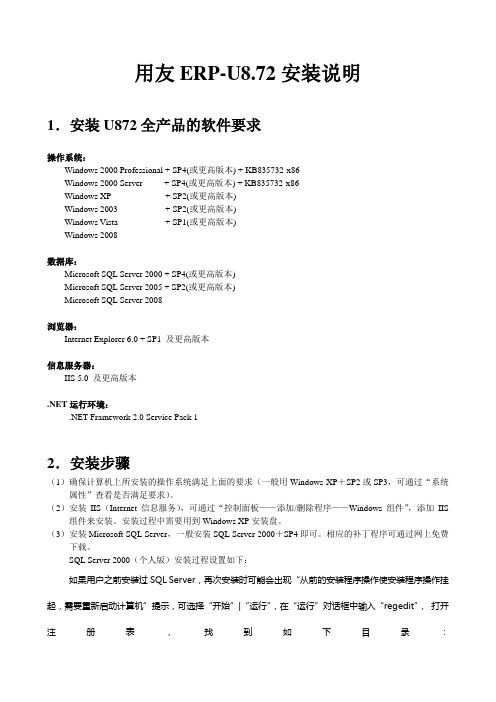
用友ERP-U8.72安装说明1.安装U872全产品的软件要求操作系统:Windows 2000 Professional + SP4(或更高版本) + KB835732-x86Windows 2000 Server + SP4(或更高版本) + KB835732-x86Windows XP + SP2(或更高版本)Windows 2003 + SP2(或更高版本)Windows Vista + SP1(或更高版本)Windows 2008数据库:Microsoft SQL Server 2000 + SP4(或更高版本)Microsoft SQL Server 2005 + SP2(或更高版本)Microsoft SQL Server 2008浏览器:Internet Explorer 6.0 + SP1 及更高版本信息服务器:IIS 5.0 及更高版本.NET运行环境:.NET Framework 2.0 Service Pack 12.安装步骤(1)确保计算机上所安装的操作系统满足上面的要求(一般用Windows XP+SP2或SP3,可通过“系统属性”查看是否满足要求)。
(2)安装IIS(Internet信息服务),可通过“控制面板——添加/删除程序——Windows组件”,添加IIS 组件来安装。
安装过程中需要用到Windows XP安装盘。
(3)安装Microsoft SQL Server,一般安装SQL Server 2000+SP4即可。
相应的补丁程序可通过网上免费下载。
SQL Server 2000(个人版)安装过程设置如下:如果用户之前安装过SQL Server,再次安装时可能会出现“从前的安装程序操作使安装程序操作挂起,需要重新启动计算机”提示,可选择“开始”|“运行”,在“运行”对话框中输入“regedit”,打开注册表,找到如下目录:HKEY_LOCAL_MACHINE\SYSTEM\CurrentControlSet\Control\SessionManager,删除PendingFileRenameOperations项,就可以正常安装了。
会考软件安装使用说明7页
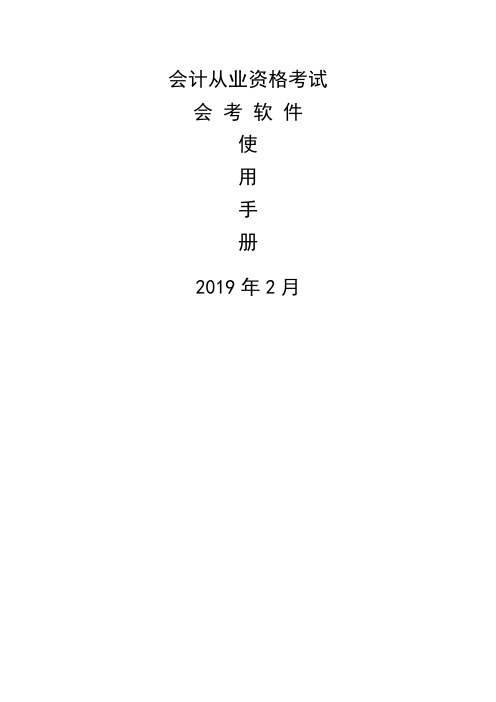
会计从业资格考试会考软件使用手册2019年2月重要提示您在安装本软件后,请先试用,运行正常后再获取激活码来激活本软件,软件激活后提供全部功能。
一个服务卡号只提供一个激活码。
本软件所配的“软件激活卡”的“卡号”和“密码”,仅授权在一台电脑上“注册激活”使用。
考生应在自己常用的电脑上“注册激活”使用。
特别友情提醒:安装过程:然后根据屏幕提示,逐个点“下一步”直至结束。
如遇。
当遇到如下图情况时,请选择1、不再提醒;2、在“更多”这里选择“允许程序所有操作”。
软件激活过程: 软件安装完成后,运行软件,在出现的屏幕上点击“”按钮,软件会弹出如下提示框(软件授权激活):填写好“卡号”、“密码”后点“”,打开网站,将卡号密码以及软件码复制到网站,取得激活码再从网站复制到本界面。
填写验证码,点确认。
第一部分 安 装一、 操作系统本软件在Windows 操作系统上运行。
1、选择“不再提醒”Win8、Win7和Vista 操作系统在安装会考软件完成后,需要重新启动电脑再运行会考软件。
Windows XP 、2000、2019安装后可直接运行。
特别友情提醒:安装过程:系统如提示有如下图的截屏时,请选择当遇到如下图情况时,请选择1、不再提醒;2、在“更多”这里选择“允许程序所有操作”。
二、 安装过程1、选择“不再提醒”1、运行安装软件双击,运行安装软件。
2、安装过程如下:(安装步骤1 安装启动)1、选择“我同意”2、点击“下一步”(安装步骤2 软件使用说明)1、安装路径可以修改2、点击“下一步”(安装步骤3 安装文件夹)(安装步骤4 安装信息)(安装步骤5 安装完成)软件安装完成后,在桌面生成快捷运行图标如下图所示。
第二部分操作说明本软件操作上简洁易用,边学边练,主要分三个阶段。
一、考前测验考前测验,是检验在开始学习前的水平,在学习时未能掌握的知识点要重点学习,多做练习。
二、按章节练习这是重点,按章节逐题练习。
通过评分看答案,熟记应掌握的知识点。
会计软件的安装与基础设置

数据备份与恢复
数据备份的重要性: 防止数据丢失,保 障企业正常运营
备份方法:定期手 动备份、自动备份、 云端备份等
恢复方式:从备份 文件恢复、从云端 恢复等
注意事项:确保备 份文件的安全性、 定期检查备份文件 的完整性等
软件更新与升级
软件更新:定期 检查更新,保持 软件最新状态
升级:根据需求 选择升级到新版 本
PART 3
系统参数设置
设置凭证类型
定义凭证类型:根据企业业务需求,设置适合的凭证类型,如收款凭证、付款凭证、转账 凭证等。
凭证编码规则:为保证凭证的唯一性,需设置合理的编码规则,包括凭证号、年月信息等。
凭证打印设置:根据实际需要,设置凭证的打印格式、纸张大小等参数,以便于凭证的打 印和存档。
无法正常使用。
添加标题
配置网络连接:会 计软件需要联网才 能正常使用。在安 装过程中,需要配 置网络连接,确保 软件可以正常访问 服务器。同时,需 要注意网络安全,
避免信息泄露。
安装后的软件测试
打开软件,检查是否能够正常登录 执行常用功能,如凭证录入、账簿查询等,验证软件是否正常运行 测试软件的兼容性和稳定性,确保在多任务运行时不会出现卡顿或崩溃等问题 核对软件的基本设置和参数,确保符合企业实际需求
注意事项:账套 的创建应符合企 业的实际需求和 管理规范,同时 要确保数据的安 全性和保密性
设置用户权限
定义:为不同用户 分配不同的软件操 作权限
目的:确保数据安 全和系统稳定,防 止误操作导致数据 丢失或损坏
步骤:管理员登录 系统,进入用户管 理界面,添加新用 户,分配权限
注意事项:权限设 置要合理,避免出 现安全漏洞;定期 检查权限设置,确 保符合公司政策和 法律法规
会计电算化教学模拟软件安装说明和使用说明

会计电算化教学模拟软件安装说明和使用说明1.模拟考试系统运行环境要求1.2 硬件环境主机:Pentium III或以上内存:128MB或以上硬盘:剩余空间300MB以上网卡:10/100Mbit/S网卡,支持TCP/IP协议1.3 软件环境◆初级会计电算化模拟考试系统运行必须有IE浏览器,并且必须通过IE浏览器访问模拟考试系统进行考试。
◆操作系统可用中文Windows 98/2000/XP操作系统(推荐使用中文Windows2000 Professional)。
◆考试过程中请关闭杀毒软件或者取消其网页脚本监控功能,防火墙请做好相关规则,卸载网页拦截软件上网助手、3721等。
2. 模拟考试系统安装1.点击下一步2.选择安装目录,然后单击下一步4.单击下一步5.选择您想要安装程序在安装会计电算化软件时执行的附加任务,然后单击下一步6.确认信息,单击安装7.单击完成,完成安装2.进入界面模拟考试系统的使用说明1. 启动运行初级会计电算化模拟考试系统可以通过以下方式:1.双击桌面上的“初级会计电算化模拟考试”快捷图标;2.单击“开始\程序\初级会计电算化模拟考试系统\初级会计电算化模拟考试”项;当模拟考试系统运行后,任务栏右下角会显示一个的模拟考试系统图标,单击右键出现如下图所示的快捷工具栏:2. 开始考试考生账号注册/登录成功后,系统进入“考生须知”界面,详细阅读相关考试事项,单击“开始考试”按钮。
系统进入答题界面,并开始考试倒计时。
3. 答题功能介绍进入初级会计电算化模拟考试,单击“开始考试”按钮后,将出现如下图所示的答题界面:◆ 题目切换向导:显示当前题目题号及总的题量,通过“最前一题”、“上一题”、“下一题”、“最后一题”按钮可控制题目之间的切换浏览(该切换也可通过方向键“”、“”控制在上一题和下一题之间操作)。
◆ 题面显示区:显示当前题目题面要求。
◆ 答题列表:通过该列表的树状目录,可以查看当前的答题情况,并可通过鼠标单击相应的题目项切换到相关题目题面;其相关状态标示请参考答题界面右下方的标示图例。
会计信息系统的安装与升级技巧
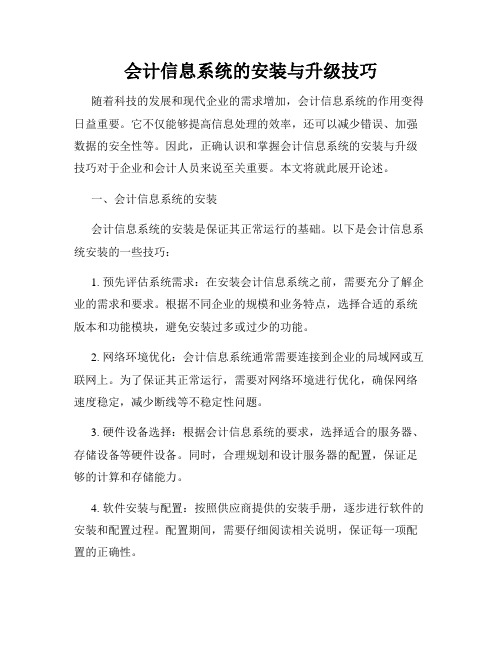
会计信息系统的安装与升级技巧随着科技的发展和现代企业的需求增加,会计信息系统的作用变得日益重要。
它不仅能够提高信息处理的效率,还可以减少错误、加强数据的安全性等。
因此,正确认识和掌握会计信息系统的安装与升级技巧对于企业和会计人员来说至关重要。
本文将就此展开论述。
一、会计信息系统的安装会计信息系统的安装是保证其正常运行的基础。
以下是会计信息系统安装的一些技巧:1. 预先评估系统需求:在安装会计信息系统之前,需要充分了解企业的需求和要求。
根据不同企业的规模和业务特点,选择合适的系统版本和功能模块,避免安装过多或过少的功能。
2. 网络环境优化:会计信息系统通常需要连接到企业的局域网或互联网上。
为了保证其正常运行,需要对网络环境进行优化,确保网络速度稳定,减少断线等不稳定性问题。
3. 硬件设备选择:根据会计信息系统的要求,选择适合的服务器、存储设备等硬件设备。
同时,合理规划和设计服务器的配置,保证足够的计算和存储能力。
4. 软件安装与配置:按照供应商提供的安装手册,逐步进行软件的安装和配置过程。
配置期间,需要仔细阅读相关说明,保证每一项配置的正确性。
二、会计信息系统的升级会计信息系统的升级可以使其具备更多新功能、修复缺陷或提高性能,并确保系统与企业的需求保持同步。
以下是会计信息系统升级的一些建议:1. 定期检查供应商发布的更新:会计信息系统的供应商通常会定期发布软件的更新版本。
企业应定期查看供应商的官方网站或其他渠道,获取最新的更新信息,以便及时了解系统的新功能和改进。
2. 数据备份和恢复:在进行升级之前,务必先进行系统数据的备份。
这是一项非常重要的任务,以防止数据丢失或损坏。
备份完成后,可以进行升级操作。
升级完成后,再验证备份数据的完整性和正确性。
3. 测试升级:在正式升级之前,建议先在测试环境中进行系统的升级,以确保升级过程的可行性和稳定性。
在测试环境中,可以模拟真实的操作场景,检验升级后的系统是否正常运行。
会计信息系统 第二章 会计电算化软件的 安装与运行

2.2 会计信息化软件的安装指导
2.1 会计信息化软件的运行环境
2.1.2 安装环境的准备
安装用户
2.1 会计信息化软件的运行环境
2.1.2 安装环境的准备
更改用户账户控制设置
➢在计算机中选择“控制面板→用户账户和家庭安全→用户账户”。 ➢单击“更改用户账户控制设置”,然后设置为最低,即“从不通
知”,如图2-2所示。
2.1 会计信息化软件的运行环境
2.1.2 安装环境的准备
安装用户 用友ERP-U8安装的过程中,一般都要更改有关的环境设
置,因此一般要具有管理员权限才能安装,最好在安装时使 用超级用户权限。
➢在计算机中选择“管理→本地用户和组→用户→Administrator”, 如图2-1所示。
➢双击“Administrator”,将“账户已禁用”前面的“√”去掉,单 击“确定”按钮,退出后重新启动操作系统。
产生错误。
2.1 会计信息化软件的运行环境
2.1.2 安装环境的准备
操作系统要求
➢Windows XP+SP2或更高版本 ➢Windows Server 2003+SP2或更高版本 ➢Windows Vista+SP1或更高版本 ➢Windows 7旗舰版或专业版
2.1 会计信息化软件的运行环境
管理概述
第一节 会计信息化软件的运行环境
会计信息化软件的安 第二节 装指导
第三节 会计信息化软件功能模 块认识
2.1 会计信息化软件的运行环境
2.1.1 安装注意事项
➢单机应用模式,将数据库服务器、应用服务器和客户端安装在一 台计算机上。
➢网络应用模式,但只有一台服务器。将数据库服务器和应用服务 器安装在一台计算机上,而将客户端安装在另一台计算机上。
用友会计信息化教考系统在高校会计专业中的应用方案

用友会计信息化教考系统在高校会计专业中的应用方案李江霞任婷婷摘要:用友会计信息化教考系统从深化教学改革角度出发,突出实用性,应用广泛,涉及高校会计信息化课程的教学、考试及比赛等多方面,方便了教师教考和学生自学。
关键词:用友教考系统;会计信息化一、引言教学和考试是紧密相扣的两环,通过考试可以检验教学的教学效果,以及发现教学工作中出现的问题,从而让教学人员在教学方式和教学内容上进行相应的调整。
会计信息化教学课程涉及理论教学和实验教学两个部分的内容,如果单纯采用传统的笔试考试方式,就不能够充分反映学生的学习情况,特别是学生的实践应用能力没有得到考察。
会计信息化教学课程和其他课程相比,教学的目的在于强化学生的实际动手操作能力,因此,该类课程如果采用完全笔试的考评方式就不合适,应该是以机考为主,兼顾理论。
但上机考试在组识上存在一定的难度,如试题的抽取、上交以及批改各个环节都必须很好的进行衔接;这就要求建立相应的计算机考试题库,让学生随机从题库抽题,考试结束后由计算机统计出成绩。
而从目前所开展的一些上机考试来看,上机的考试题库主要是以判断、单选和多选为主的客观题,这样做的目的是便于上机考试成绩的统计,而判断、单选和多选这种类型的客观题,并不能较好地考察学生的应用能力。
只有贴近企业实际的综合业务题才能考察出学生的真实水平。
研究发现,对于会计信息处理的综合业务题,学生是运用软件来进行相应的数据处理分析,因此,考察的要点应该是学生某些关键的处理环节是否正确,处理流程是否正确,只有这样的考评体系才能真正的考察学生运用信息为能更好的衔接实训内容和校内课程,我们可以为将要去实训或者实习的在校学生提供企业认知实习培训,让学生了解实训企业的整个工作流程,给予学生实习企业的初步印象。
这种认知实习操作起来既不繁琐,又能令相关学生心中有底,从而能很好的完成课程与实训间的衔接工作。
(三)规范校外顶岗实习管理制度,健全顶岗实习考核方法学校应制定校外顶岗实习管理制度,其中应包括教研室职责、实习单位职责、校内指导老师职责、校外指导教师职责、实习生职责等,明文规定,责任到人。
新道会计信息化教考系统

会计信息化教考系统(新道版U8.72)介绍新道会计信息化教考系统(新道版U8.72)由传统用友ERP-U8.72实验与教考系统两大部分结合。
用友ERP-U8管理软件是当前国内用户群最多的软件产品,包括企业信息化的各个方面。
用友ERP实验中心以此为基础,在向院校提供与企业运用完全相同的真实软件的同时,兼容各类U8.72系列教辅资料。
而教考系统则为完善的专业实验室建设提供了全面的支撑。
适用对象⏹适用院校:高职类财经院校⏹适用专业:财务会计、财务管理、会计电算化、国际经济贸易、物流管理、工商管理等专业。
建设目标⏹建设高水平的实验和实训平台,培养学生的实践能力;⏹深化教学改革,加强课程建设,形成专业特色;⏹注重实践教学基地建设,联合培养教师和学生的创新创业能力;教学特点本系统从深化教学改革角度出发,突出实用性,遵循由浅入深、循序渐进的原则,将国家及竞赛与实践教学紧密结合,使学员通过精准的练习反馈和教师的及时指导,理解计算机处理会计业务的特点,较快地掌握会计软件工作原理,提高综合业务处理能力。
该系统主要有以下特点:产品构成会计信息化教考系统(新道版U8.72)U8.72会计信息化实验室功能模块:包括总账、UFO报表、固定资产、应收款管理、应付款管理、销售管理、采购管理、库存管理、存货核算、薪资管理。
与2012,2013年全国职业院校会计技能大赛高职组会计信息化业务处理环节保持一致。
教考系统会计信息化教考系统(新道版U8.72)是在2012年全国职业院校会计技能大赛高职组会计信息化业务处理赛项使用的平台上完善开发的,保持大赛特色功能外,另外集成了成绩管理功能,增加了课堂练习模式(在发布题库时设置),可支撑院校完成课堂练习、期末考试、竞赛加强等工作。
同时具有以下优点:智能化考务管理:考生报名、试卷管理、考生考核过程、试卷收取等等工作都由系统来完成,从考试管理上来说,大大简化了管理机构的相应工作,使得管理变得轻松。
系统安装、卸载操作说明

卫生专业技术资格人机对话考试系统安装卸载操作说明目录一、系统安装操作 (3)1.1安装主服务器系统 (3)1.2安装备用服务器系统 (9)1.3安装监考机系统 (10)1.4安装考试机系统 (17)二、设置备用服务器 (23)三、卸载操作 (31)一、系统安装操作机考系统安装时,要求每个试室必须独立安装一台主服务器、一台备用服务器、一台监考机,若干台考试机及备用考试机系统。
安装系统时,应注意安装顺序,必须先安装服务器并启动服务器,然后再安装监考机、考试机、备用考试机程序。
1.1安装主服务器系统将系统安装光盘放入光驱中运行,双击光盘中“人机对话考试系统”进行系统安装,进入系统安装提示。
(见:图1.1.1、图1.1.2、图1.1.3)图1.1.1图 1.1.2确认安装点击下一步图 1.1.3确定安装后,点击“下一步”,进入安装路径选择界面。
(见:图 1.1.4)图 1.1.4一般情况下默认路径即可。
点击“下一步”进入服务器、监考机、考试机选择安装界面。
选择“服务器”,即在服务器前的复选框中打上勾,点击“下一步”,进入安装确认界面。
(见:图1.1.5、图1.1.6)图 1.1.5图 1.1.6点击“下一步”,开始安装,出现安装进度条。
(见:图 1.1.7)安装过程中,系统会提示安装Microsoft .NET Framework 1.1插件,请在系统提示下安装。
(见:图 1.1.8)选择“同意”,点击“安装”,系统进行Microsoft .NET Framework 1.1插件的安装。
安装过程中,会显示安装进度条,插件安装结束后,系统会弹出一个插件安装完成的提示,点击“确定”后、机考系统继续安装。
(见:图1.1.9、图1.1.10)图 1.1.9图 1.1.10注:第一次安装Microsoft .NET Framework 1.1插件时,安装时间大概需要3分钟,需要系统管理员耐心等待。
当机考系统安装进度条显示完全后,系统会弹出程序已安装完成的对话框,单击“关闭”结束安装。
会计软件的安装与设置方法
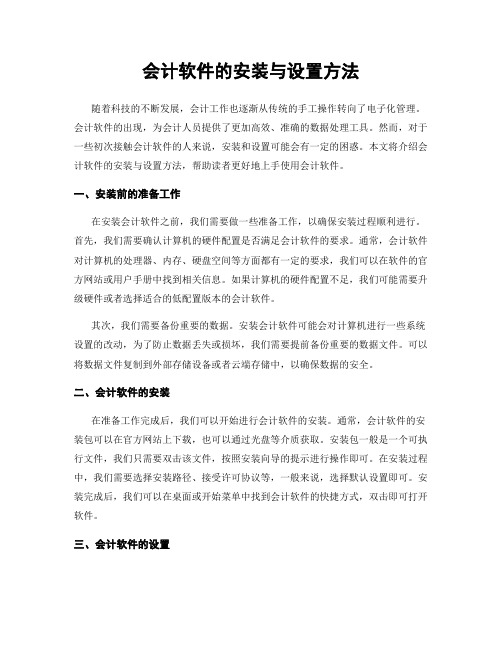
会计软件的安装与设置方法随着科技的不断发展,会计工作也逐渐从传统的手工操作转向了电子化管理。
会计软件的出现,为会计人员提供了更加高效、准确的数据处理工具。
然而,对于一些初次接触会计软件的人来说,安装和设置可能会有一定的困惑。
本文将介绍会计软件的安装与设置方法,帮助读者更好地上手使用会计软件。
一、安装前的准备工作在安装会计软件之前,我们需要做一些准备工作,以确保安装过程顺利进行。
首先,我们需要确认计算机的硬件配置是否满足会计软件的要求。
通常,会计软件对计算机的处理器、内存、硬盘空间等方面都有一定的要求,我们可以在软件的官方网站或用户手册中找到相关信息。
如果计算机的硬件配置不足,我们可能需要升级硬件或者选择适合的低配置版本的会计软件。
其次,我们需要备份重要的数据。
安装会计软件可能会对计算机进行一些系统设置的改动,为了防止数据丢失或损坏,我们需要提前备份重要的数据文件。
可以将数据文件复制到外部存储设备或者云端存储中,以确保数据的安全。
二、会计软件的安装在准备工作完成后,我们可以开始进行会计软件的安装。
通常,会计软件的安装包可以在官方网站上下载,也可以通过光盘等介质获取。
安装包一般是一个可执行文件,我们只需要双击该文件,按照安装向导的提示进行操作即可。
在安装过程中,我们需要选择安装路径、接受许可协议等,一般来说,选择默认设置即可。
安装完成后,我们可以在桌面或开始菜单中找到会计软件的快捷方式,双击即可打开软件。
三、会计软件的设置安装完成后,我们需要进行一些基本的设置,以便软件能够适应我们的工作需求。
首先,我们需要设置会计软件的基本信息,如公司名称、地址、联系方式等。
这些信息将会在报表中显示,确保准确无误非常重要。
其次,我们需要设置会计科目和账簿。
会计科目是会计工作的基础,我们需要根据公司的实际情况设置相应的会计科目。
一般来说,会计软件会提供一些默认的会计科目模板,我们可以根据需要进行修改或添加新的科目。
账簿是记录会计交易和凭证的工具,我们需要根据需要设置相应的账簿,如总账、明细账、现金日记账等。
- 1、下载文档前请自行甄别文档内容的完整性,平台不提供额外的编辑、内容补充、找答案等附加服务。
- 2、"仅部分预览"的文档,不可在线预览部分如存在完整性等问题,可反馈申请退款(可完整预览的文档不适用该条件!)。
- 3、如文档侵犯您的权益,请联系客服反馈,我们会尽快为您处理(人工客服工作时间:9:00-18:30)。
会计信息化教考系统
(U8.72)
系统安装部署说明
目录
第1章系统配置 (1)
一、服务器 (1)
二、客户端 (1)
三、题库制作 (2)
第2章系统安装 (3)
a) 考试服务器安装 (3)
b) 考试客户端安装 (7)
附录一IIS及DotNet安装及设置 (8)
1. IIS和FTP的安装和设置 (8)
2. DotNet 2.0的安装 (11)
附录二MS SQL SERVER 安装指南 (11)
第1章系统配置
一、服务器
1. 系统服务器安装环境要求
2. 考试服务器的安装前准备
(1)安装前准备工作:机器上必须安装了IIS+FTP、DotNet2.0和SQL SERVER 服务器。
安装环境:Windows 2003 Server + IIS 6.0。
(2)达到考试服务器环境安装要求后,确定IIS中的FTP服务器已经启动,检测WIN2003 SERVER网络属性中的防火墙设置,关闭Windows自带防火墙,再安装考试服务器。
注:不建议安装SQL Server2005 Express
二、客户端
三、题库制作
第2章系统安装
一、考试服务器安装
在WINDOWS 2003 SERVER下安装考试服务器系统
第一步:首先手动检测FTP服务器的安装情况:确定IIS中的FTP服务器已经启动。
第二步:然后检测WIN2003SERVER网络属性中的防火墙设置,关闭Windows自带防火墙。
第三步:找到考试服务器的安装程
序,双击“会计信息化教考系统
(U8.72) 题库制作
V6.13.30225.0228.exe”,进入
到下图。
第四步:单击“下一步”按钮,进入
到下图。
进行SQL Server 的验证和登录,如
果SQL Server 验证不成功,则不能
进行下一步的继续安装。
第五步:通过单击“浏览”选择考试服务器将要安装的位置。
第六步:单击“下一步”按钮,进入到下图。
根据需要,用户可以自己定义客户端虚拟目录的名称。
第七步:单击“下一步”按钮,进入到下图。
选择“开始菜单”中的显示名称或在编辑框中输入将要显示的名称。
行考试服务器的安装,如下图。
安装过程中弹出下图,请不要关闭该窗体。
第九步:安装完成,进入到下图。
单击“完成”关闭此窗体。
在WINDOWS 2000 SERVER下安装
在WIN2000 SERVER上的安装与在WIN2003 SERVER上的安装类似,只是少了第二步对防火墙的设置(因为WIN2000 SERVER中不自带防火墙)。
具体安装步骤请参考“在WIN2003 SERVER下安装”中的步骤。
二、考试客户端安装
提示:
客户端登录时,最好使用IE浏览器,不保证支持其它浏览器。
考生输入的网址默认后缀为“UFJK”,在安装服务器时可以更改。
客户端登录服务器时输入的网址随服务器端的设置改变而改变。
第一步:
运行IE浏览器,在地址栏输入连接考试服务器的网址。
格式是:
HTTP://服务器IP地址/默认网站名称,例如HTTP://192.168.0.1/UFJK
默认的网址是http://服务器IP地址/UFJK
第二步:
在输入网址以后,若提示浏览器安全设置过高,需要手工安装插件。
单击手工安装按钮。
说明:这里的插件是为考试而安装的插件,该插件是安全的,请放心安装。
第三步:
单击手工安装以后,弹出下载插件的界面,直接单击“运行”按钮或者“保存”以后安装。
第四步:
在安装完以后,客户端桌面会自动生成一个客户端运行快捷方式图标。
可以直接双击该图标登录服务器。
单击此处
附录一IIS及DotNet安装及设置
1.IIS和FTP的安装和设置
Windows 2003 Server 下安装流程如下
第一步:首先启动控
制面板,单击“添加/删除Windows 组卷”项目。
第二步:选择“应用程序服务器”,双击或者按下“详细信息”,打开右侧对话框。
第三步:选择“Internet 信息服务(IIS)”,双击或者按下“详细信息”,打开右侧对话框。
单击“添加/删除Windows组卷”项目
第四步: 在“文件传输协议(FTP)服务”和“万维网服务”前打勾,按下“确定”按钮。
在出现的窗口继续按“确定”,在组件向导窗口中按“下一步”显示右侧对话框。
第五步: 若Windows 安装文件没有找到要安装的文件,将给出插入磁盘提示。
单击“确定”按钮,弹出“所需文件”对话框。
第六步: 将
Windows 安装光盘插入光驱,如果安装文件在硬盘上,直接选择“浏览”,出现查找文件对话框
第七步: 选择“CONVLOG.EX_”,并按下“打开”按钮。
系统将进行安装,安装完成后出现如下提示,按下“完成”按钮,IIS 和FTP 安装成功。
Windows 2000 Server 下IIS 安装流程
第一步:打开“添加/删除程序”,选择“添加/删除Windows组件”。
第二步:选中“文件传输协议(FTP)服务器”,按下“确定”按钮,即可完成安装。
第三步:选中“文件传输协议(FTP)服务器”,并单击“确定”按钮。
下面的安装步骤和在Windows server 2003下相同,不再说明。
2.DotNet 2.0的安装
第一步:运行
NetFx20SP2_x86.exe
应用程序进入到下图,
选择“我已经阅读并接
受许可协议中的条
款”。
并单击“安装”
按钮。
第二步:程序安装正
常,出现右侧所示对话
框。
单击“退出”按钮
即可。
附录二MS SQL SERVER 安装指南第一步:将SQL Server 2000安
装盘插入光驱后,SQL Server
2000安装盘将自动启动安装程
序;或手动执行光盘根目录下的
Autorun.exe文件,这两种方法都
可进行SQL Server 2000的安装。
第二步:屏幕上出现SQL Server
2000的安装画面,它共有5个选
项。
选第1项“安装SQL Server
2000组件”进行安装。
第三步:在安装画面中又出现3个
选项,选择第1项“安装数据库服
务器”。
第四步:系统进入正式安装的画
面(“欢迎”窗口),单击【下一
步】按钮,弹出“计算机名”窗口。
第五步:输入计算机名,选择本地计算机,再单击【下一步】按钮。
接下来安装程序会搜索这台计算机上已经安装的SQL Server组件,搜索完成后会弹出“安装选择”窗口。
第六步:选择【创建新的SQL Server实例,或安装“客户端工具”】单选按钮,单击【下一步】按钮,弹出“用户信息”窗口。
第七步:在姓名和公司文本框中输入您的姓名和您公司的名称,单击【下一步】按钮。
安装程序弹出对话框,询问用户是否同意软件的使用协议。
如果用户同意,则系统继续进行后继操作,弹出“安装定义”窗口。
第八步:在这里选择【服务器和客户端工具】;单击【下一步】按钮,弹出“实例名”窗口。
第九步:选择安装为默认实例,直接单击【下一步】按钮,弹出“安装类型”窗口。
一般选择【典型】安装,单击【下一步】。
第十步:弹出【服务账户】窗口,服务器设置选择【使用本地系统帐户】。
第十一步:选择【混合模式(Windows身份验证和SQL Server身份验证)】单选按钮,如需要设置密码可在“添加Sa登录密码”中设置密码,如不需可在“空密码(不推荐)”选项打“√”。
第十二步:弹出【选择许可模式】窗口,选择每客户设备数目,单击【继续】进入安装界面,大约需要10分钟左右,安装完成。
注意:安装完成后请重新启动计算机。
